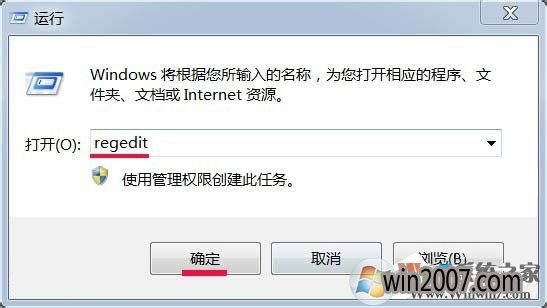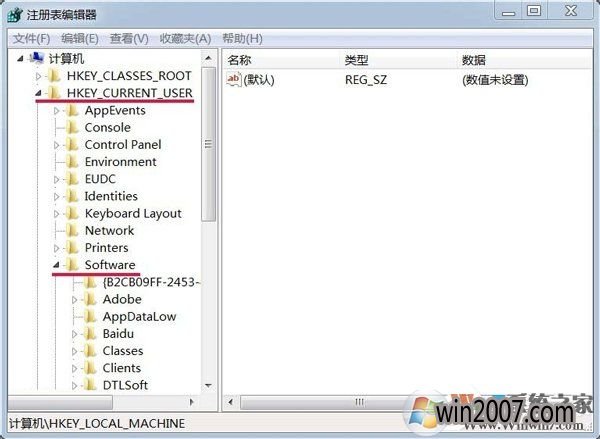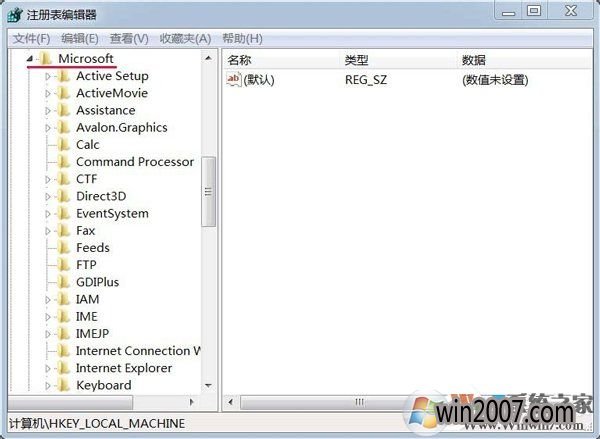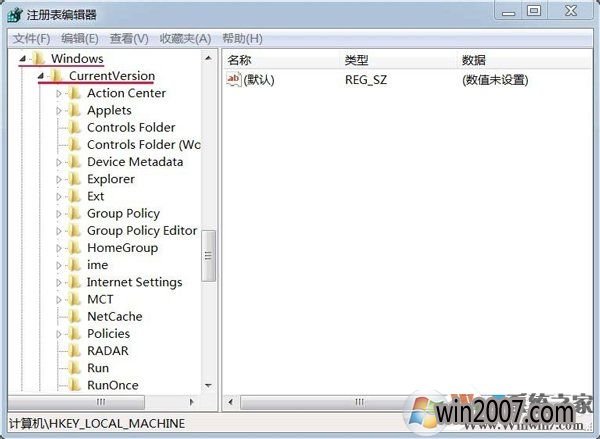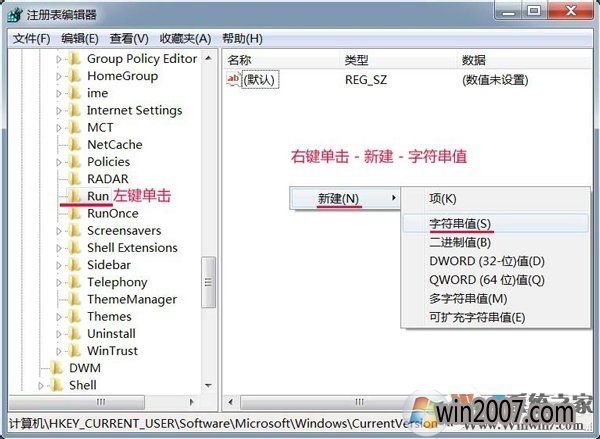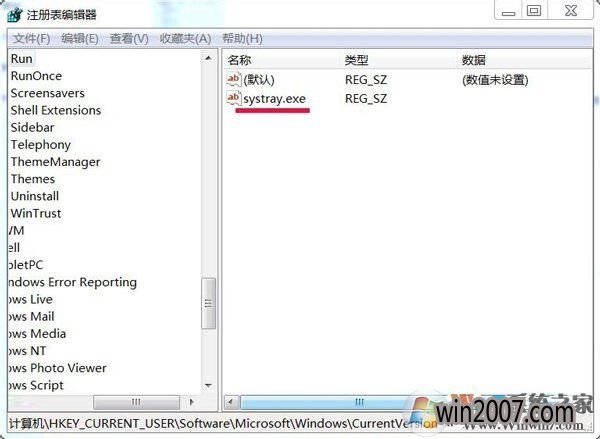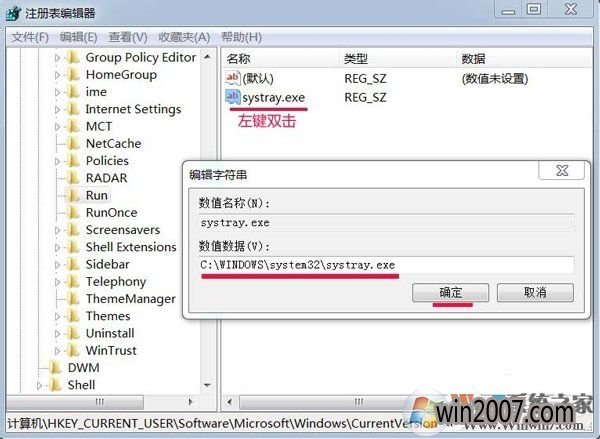win8右下角任务栏无"安全删除硬件"图片处理办法?
通常来说,在win8系统下当网友插入U盘或是移动硬盘等设备的时候,右下角任务栏会出现“安全删除硬件”的图片,这个可以让网友拔除U盘的时候可以安全删除而不容易损坏数据,更加的保护了数据安全,不过近期有网友反馈自己的电脑上无“安全删除硬件”那要怎么修复呢?
通过注册表修复不显示“安全删除硬件”步骤:
1、按下windows+R组合键(写入regedit)- 确定或回车,点击注册表编辑器。
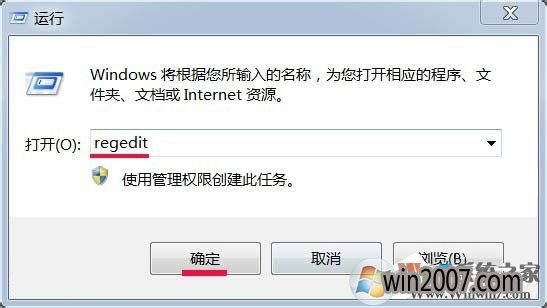
2、在注册表中依次展开:HKEY_CURRENT_UsER,展开HKEY_CURRENT_UsER,找到:software,展开software。
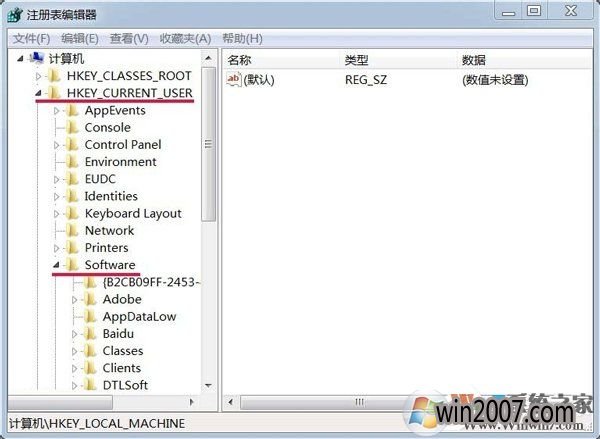
3、在software项中展开:Microsoft,打开箭头展开Microsoft。
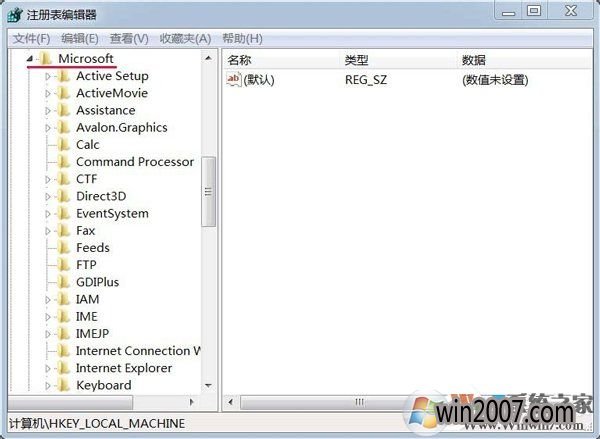
4、大家在Microsoft展开项中找到:windows,并展开,在windows展开项中找到:CurrentVersion并展开
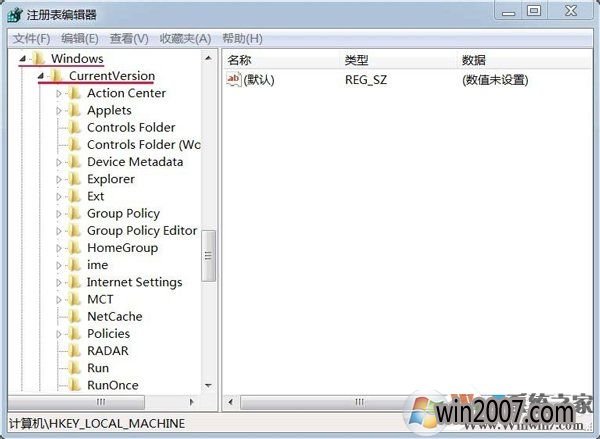
5、在CurrentVersion展开项中找到:Run,左键单击:Run,在Run对应的右侧空白区域右键单击,新建 - 字符串值,命名为:systray.exe。
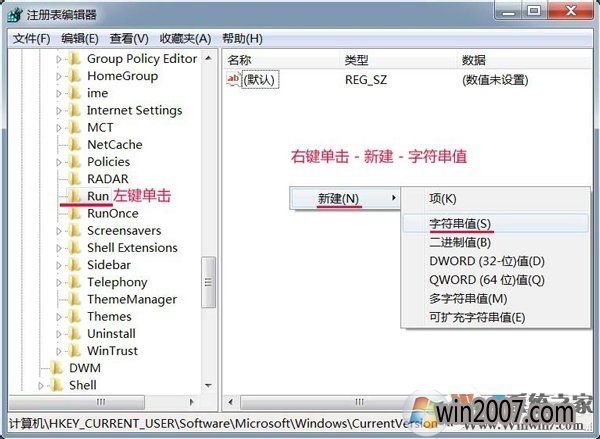
6、左键双击:systray.exe,在跳出的编辑字符串窗口中的数值数据栏内写入:C:\wINDows\system32\systray.exe,打开:确定,退出注册表编辑器。
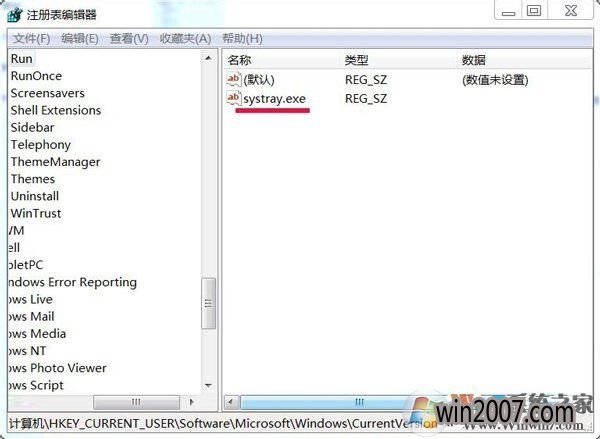
7、全部修改完成以后,大家还需要重启一下电脑。
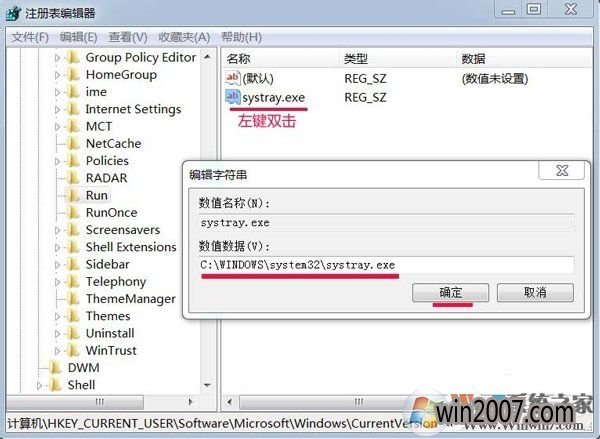
电脑重启以后,win8不显示安全删除硬件的故障就可以完美处理了。